Зміст

Дані про власну системну плату, хоча б загальні, як і про будь-якому іншому компоненті ПК, нехай і не необхідно, але, принаймні, мінімум корисно знати багатьом користувачам. У цій статті ми розглянемо те, як дізнатися характеристики материнської плати на комп'ютері.
Параметри системної плати
Як і дані будь-якого компонента ПК, характеристики системної плати можна переглянути різними способами: через сторонній софт, Системні інструменти, візуальний огляд або ж скориставшись офіційними відомостями від виробника. Умовно способи можна розділити на автоматичний і ручний. Перший здійснюється програмно, де інформація збирається автоматично і не вимагаючи від користувача зайвих дій. Другий же має на увазі самостійний огляд материнки з подальшим моніторингом характеристик в мережі.
Читайте також: Як дізнатися характеристики свого комп'ютера
Спосіб 1: CPU-Z
Ця програма збору інформації про систему прекрасно справляється і з переглядом різних характеристик, в тому числі і материнської плати.
Для того щоб дізнатися потрібну інформацію, перейдіть на вкладку «Mainboard» . Тут ви зможете подивитися найменування виробника і моделі пристрою, її версію, дані про чіпсет, BIOS і трохи про роз'єми PCI-Express. Скромно, але для більшості користувачів буде достатньо.
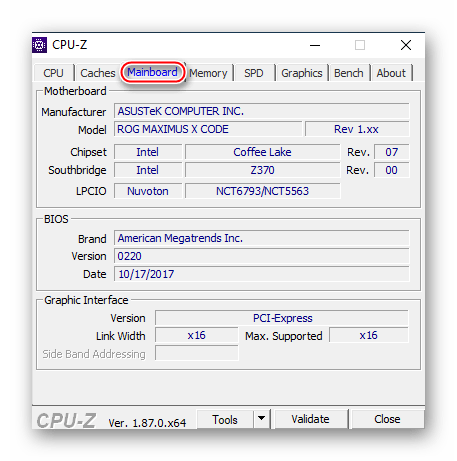
Спосіб 2: Speccy
Далі йде Speccy: теж мініатюрна, але зручна, до того ж інформативна утиліта для перегляду обладнання.
Щоб подивитися потрібну інформацію в ній, потрібно клікнути по рядку " системна плата» , після чого програма виведе всю доступну інформацію. Можете поглянути на дані самої плати, BIOS, напруги, яке по ній проходить, а також докладно про роз'єми PCI-Express.
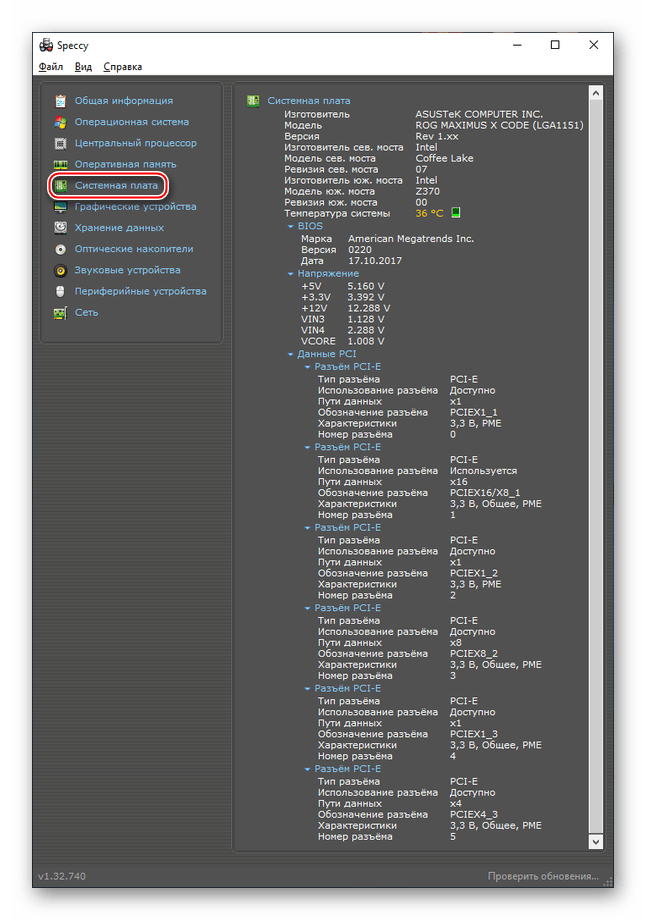
Спосіб 3: AIDA64
Звичайно ж, не варто забувати про одну з кращих програм для діагностики системи — AIDA64, яка також збирає інформацію про материнську плату. Подивитися дані системної плати тут можна так:
- Клікніть по значку або рядку " системна плата» лівою кнопкою миші.
- Знову клацніть по рядку або ярлику " системна плата» .
- Перегляньте потрібну вам інформацію.
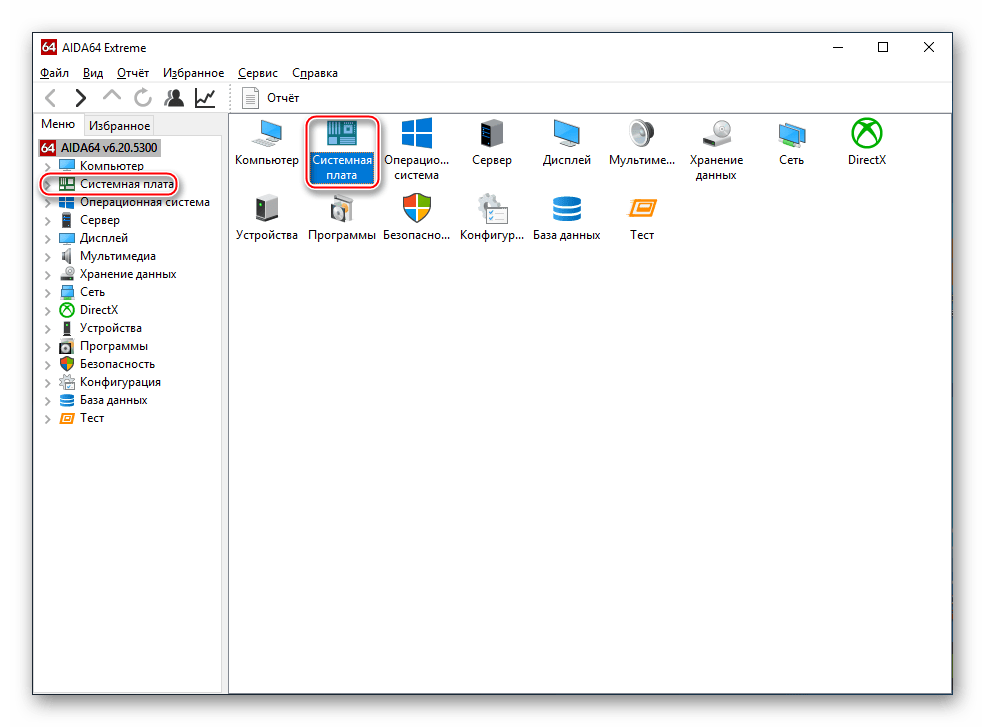
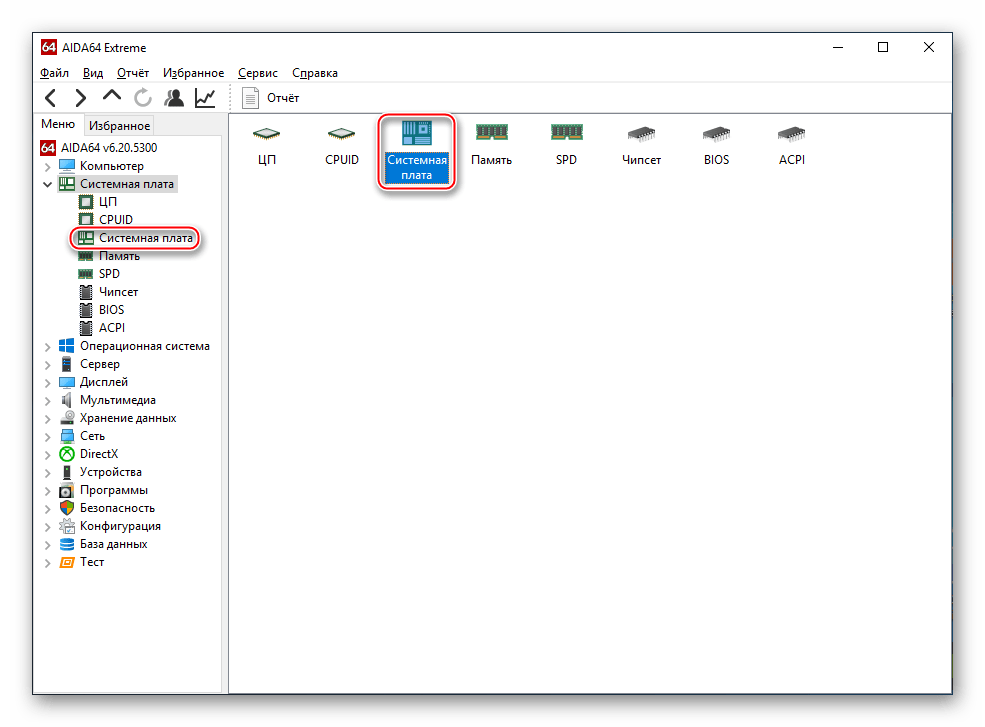
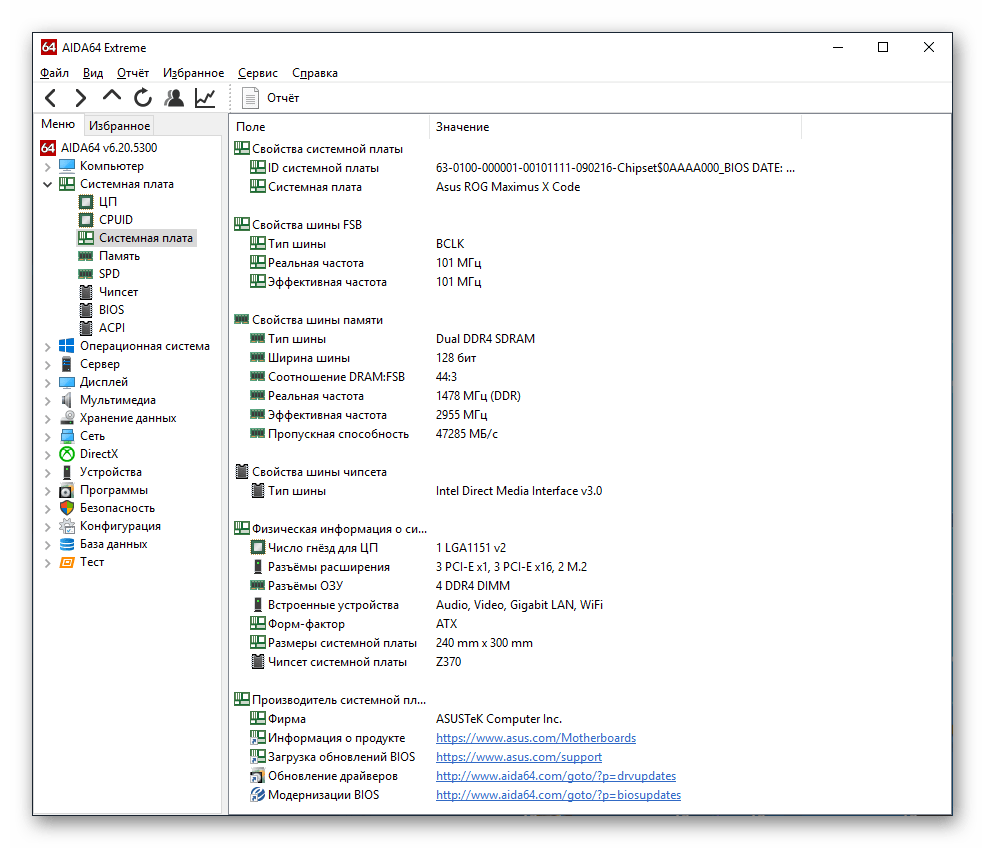
AIDA64 відрізняється від вищерозглянутих програм тим, що виводить відомості про шину і трохи більше інформації в категорії " фізична інформація про системну плату» . Крім того, вона дає посилання на корисні джерела для додаткової інформації та оновлень.
Спосіб 4: перегляд вручну
Якщо з якихось причин ви не можете або не хочете користуватися стороннім софтом, то не біда. Існує ряд способів, які дозволяють переглянути характеристики материнської плати без програм, але за допомогою системних інструментів або Інтернету.
Варіант 1: візуальний огляд
Безвідмовний і самий гарантований спосіб дізнатися назву і навіть модельний ряд, а далі все залежить від вашої уважності. Розкрутіть праву кришку системного блоку, акуратно зніміть її і погляньте на материнську плату.

Зазвичай виробники пишуть назву моделі десь поблизу центру або розетки. Крім того, ви можете підрахувати, скільки у вас роз'ємів PCI-Express, оперативної пам'яті, яка кількість кольорів підтримується і т.д. отримання розширених відомостей залежить від того, скільки інформації нанесено на сам текстоліт материнки. Очевидний недолік такого методу-мала інформативність з незручною формою подачі даних. Адже не все на платі може бути підписано, а деякі позначення виявляються заховані або вкрай дрібні, не кажучи про те, що щось можна банально випустити з уваги.
Варіант 2: вбудовані в ОС інструменти
Windows має пару інструментів, якими ви можете послідовно скористатися, а саме " відомості про систему» і &171;командний рядок» . Процедура вилучення інформації з їх допомогою така:
- Викличте меню «Пуск» , в рядку пошуку введіть " відомості про систему» і відкрийте програму будь-яким зручним для Вас способом: через значок, кнопку »відкрити" або " Запуск від імені адміністратора» , в нашому випадку це непринципово.
- Подивіться на такі рядки: " Виробник основної плати» , " Модель основної плати» і " версія основної плати» , що відносяться до безпосередніх характеристик материнської плати. Додатково вище є дані про BIOS.
- Відкрийте системний додаток " командний рядок» через «Пуск» і рядок пошуку, виконавши " Запуск від імені адміністратора» , щоб уникнути конфлікту повноважень.
- Введіть команду
wmic baseboard list full. - Перегляньте інформацію про характеристики материнської плати.
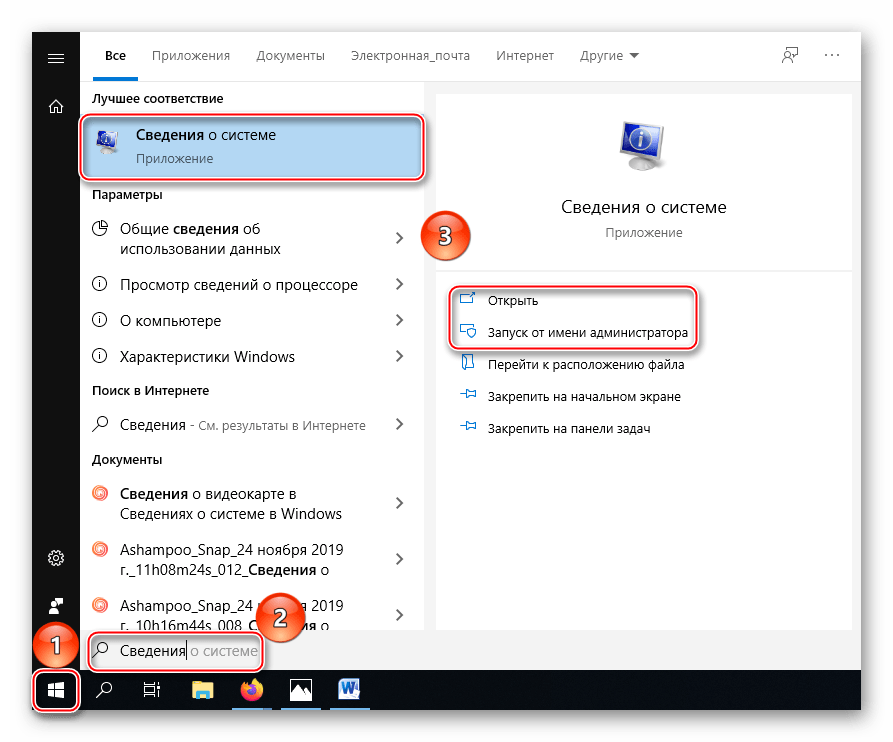
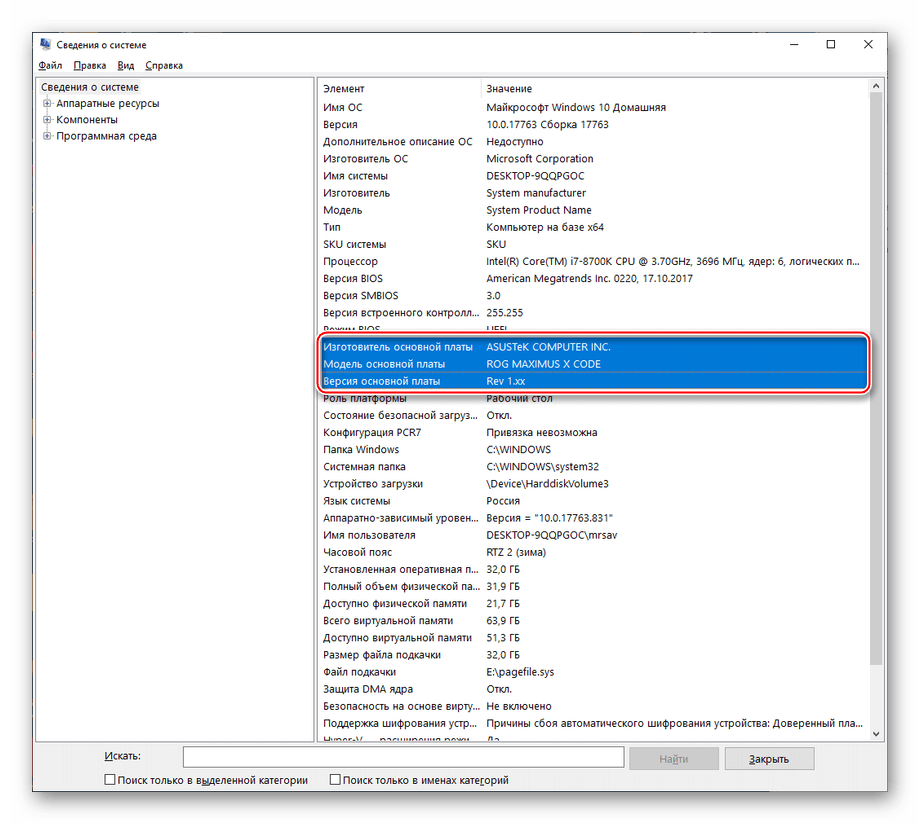
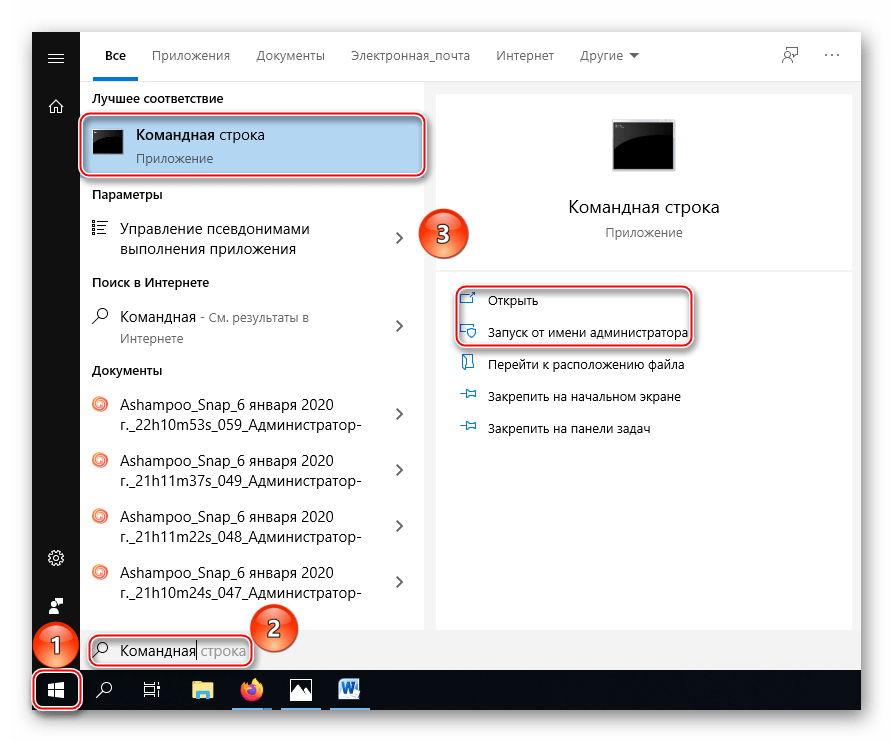
Читайте також: корисні команди для "командного рядка" в Windows 10
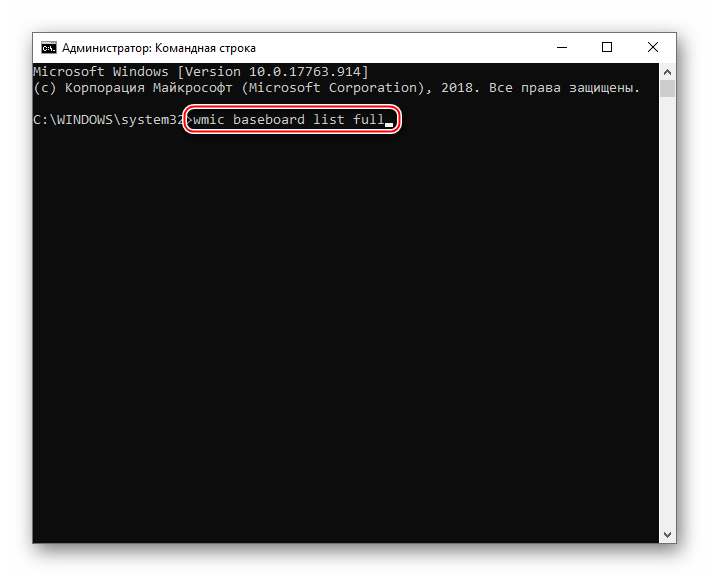
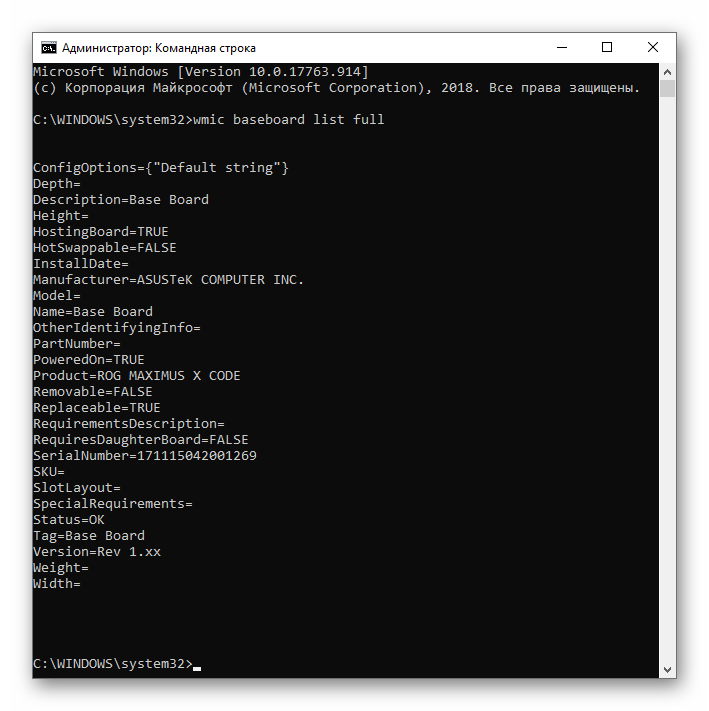
Таким чином, ви отримаєте інформацію про основні дані про системну плату, а за допомогою командного рядка можна також дізнатися її серійний номер.
Варіант 3: перегляд характеристик на сайті виробника
Використавши будь-який з перерахованих вище способів або глянувши на супровідні матеріали (документацію) материнської плати ви дізналися, хто її зробив і як зветься ваша модель. Цього достатньо, щоб пошукати відомості про неї на сайті компанії-виробника. Розглянемо спосіб на прикладі пристрою від компанії ASUS. Для того щоб дізнатися офіційні специфікації, задійте такий алгоритм:
Перейдіть на офіційний веб-сайт ASUS
- Скориставшись пошуком, введіть ім'я моделі материнської плати, виберіть її з пропонованих варіантів або натисніть клавішу «Enter» &8212; так ви потрапите на сторінку цікавить моделі.
- Клікніть по ярлику " Характеристики» (у Вас Розділ може називатися по-іншому, наприклад, &171;Specifications&187;) або відшукайте плитку, що перенаправляє в цей розділ.
- Витягніть необхідну інформацію, за необхідності прокручуючи сторінку.
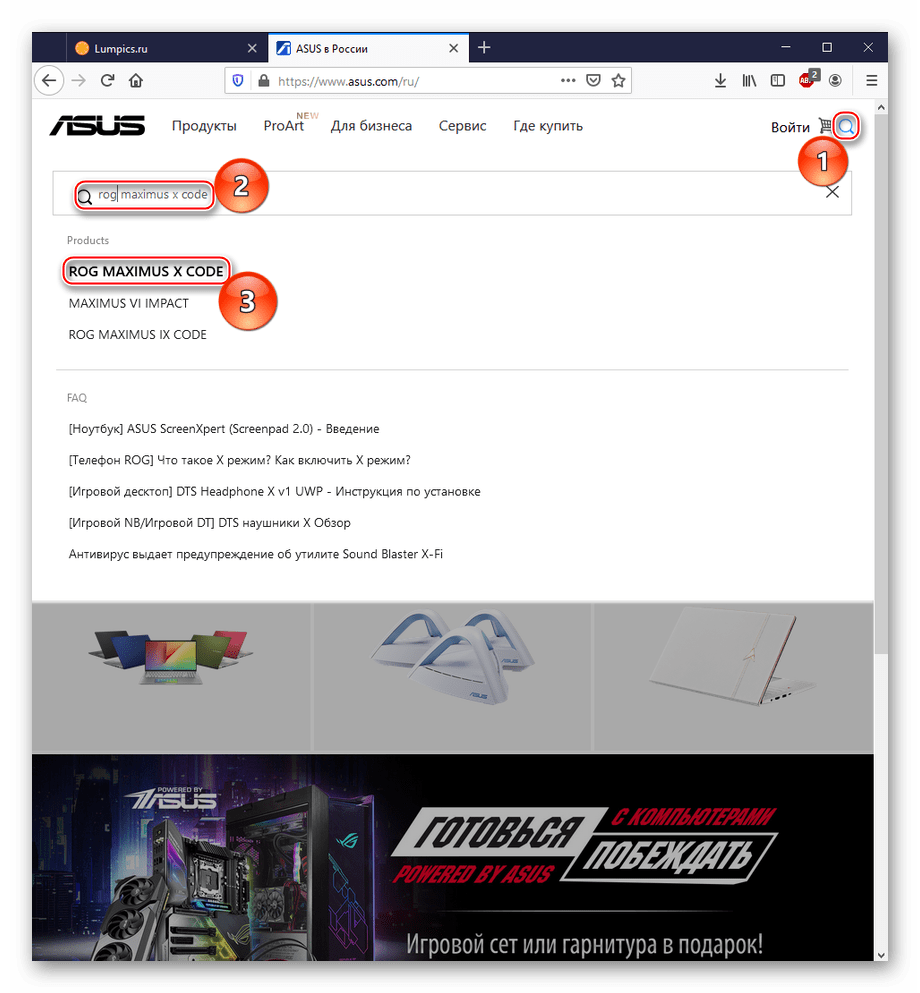
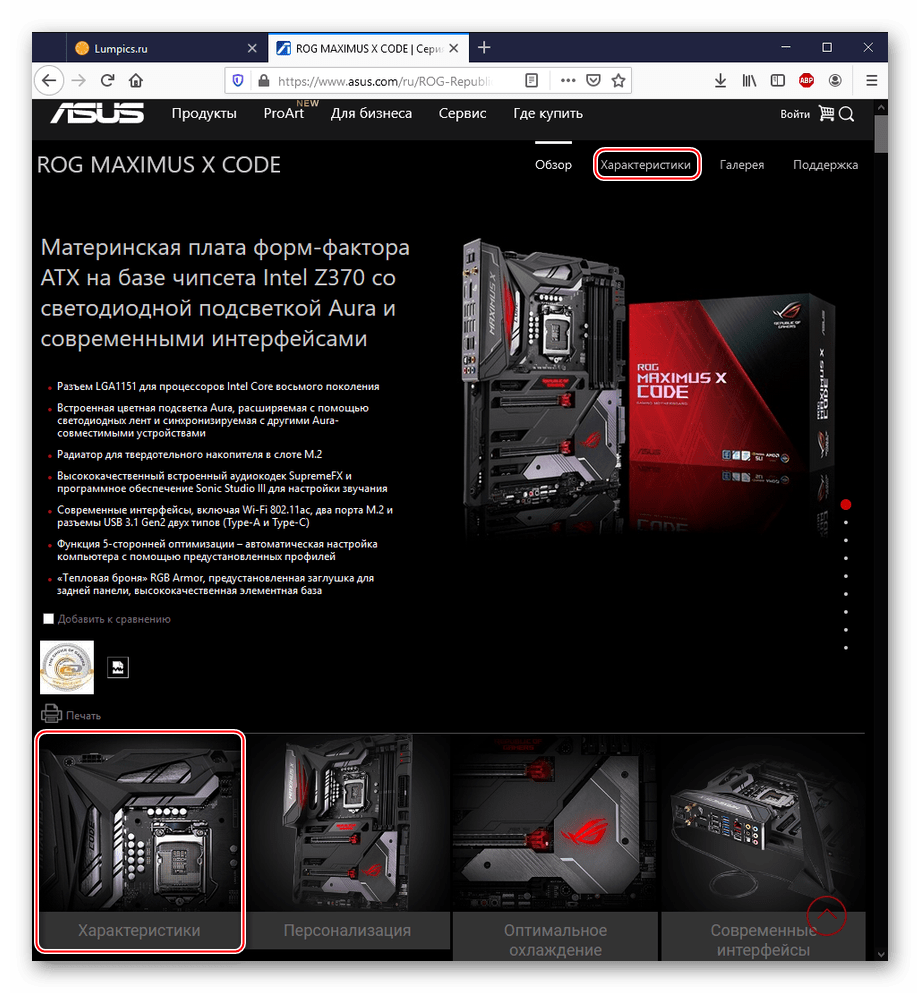
На сайті ASUS може не зовсім коректно спрацювати або не спрацювати зовсім кнопка " Характеристики» із зображенням. Оскільки вона знаходиться відразу в першій категорії, яка відкривається, сайт думає, ніби ви вже дивитеся на характеристики. Прокрутіть трохи вниз, якщо кнопка неактивна, щоб побачити потрібні деталі.
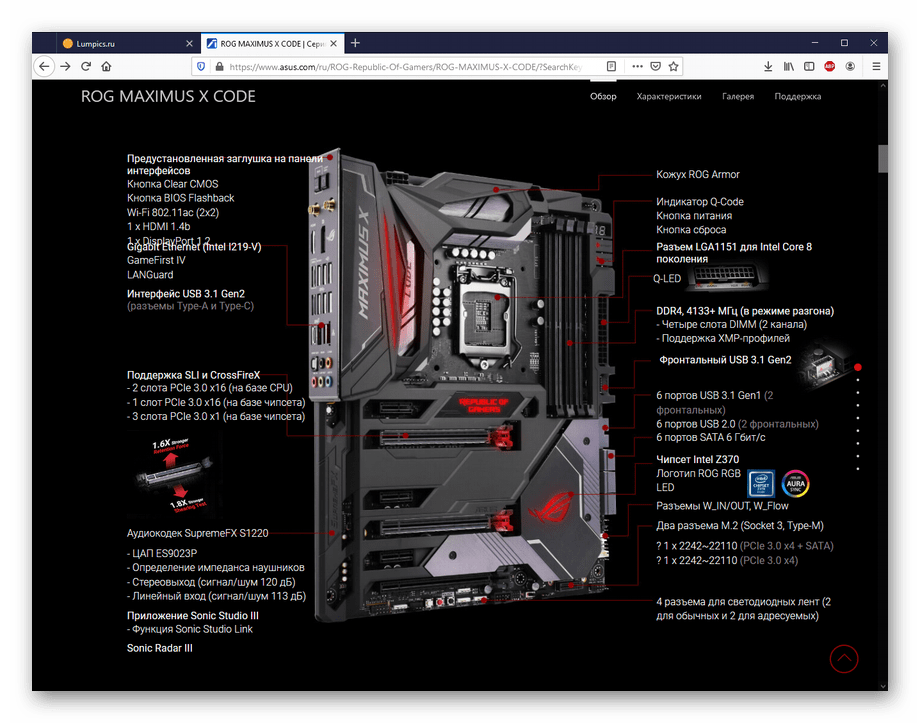
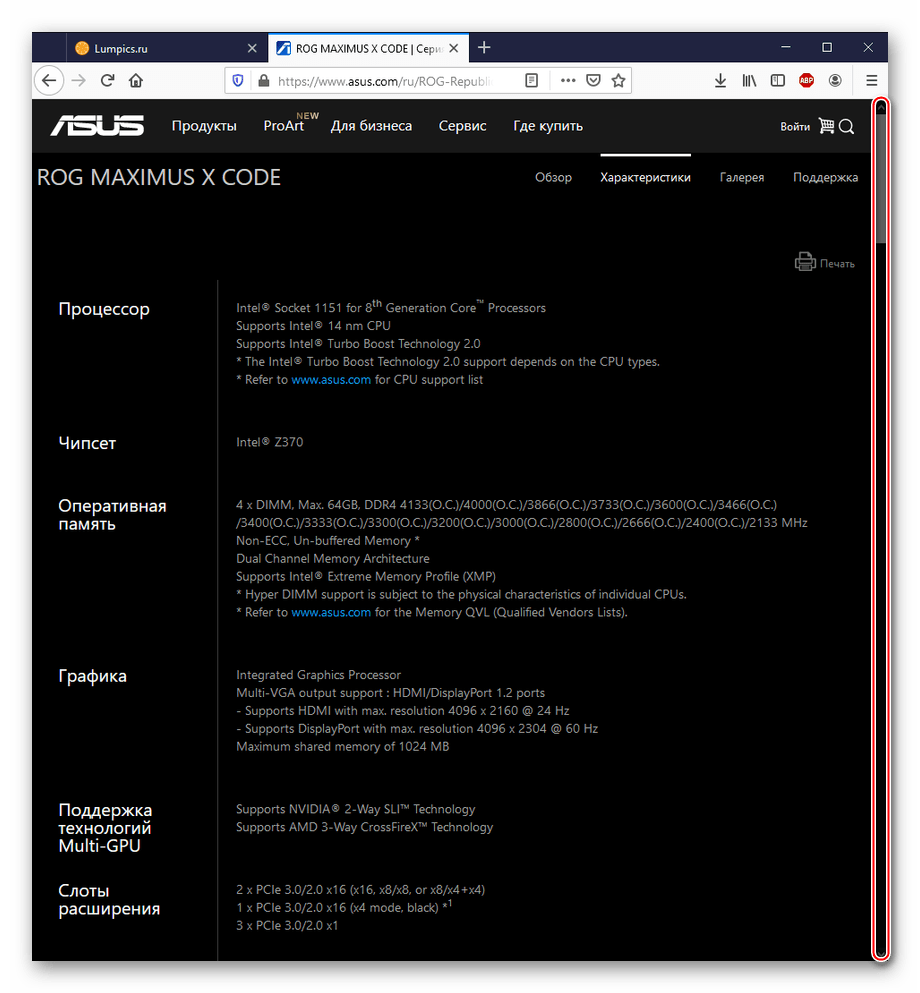
Як бачите, виробник не ховає докладні відомості про свій продукт, так що ви зможете дізнатися все, що тільки захочете.
Ми розповіли про основні методи того, як дізнатися характеристики материнської плати. Для цього можна використовувати сторонній або системний софт, оглянути пристрій візуально або скористатися офіційними даними, при цьому комбінуючи вищевказані методи для складання докладного зведення.




